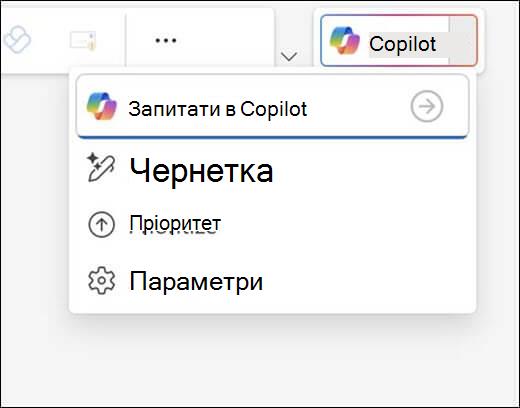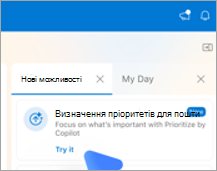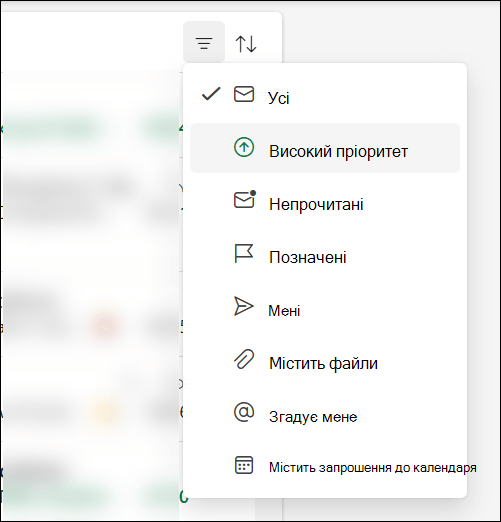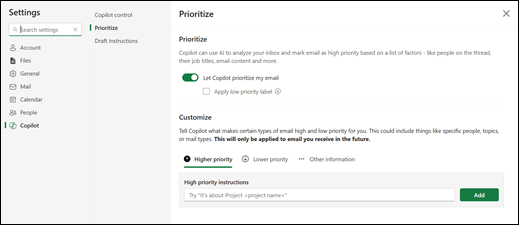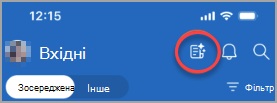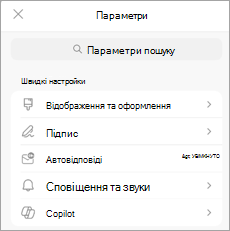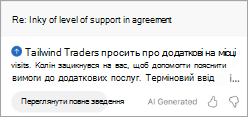Пріоритизація вхідних листів
Застосовується до
Copilot переглядає повідомлення електронної пошти, які надходять до папки "Вхідні", і призначає їм пріоритет (високий, низький, нормальний) на основі списку факторів, таких як люди в розмові, їхні посади, вміст електронної пошти тощо. Повідомлення електронної пошти ніколи не затримуватимуться, оскільки цей процес виконується паралельно з доставкою пошти.
Якщо ввімкнути функцію Визначення пріоритетів в одному розташуванні, як і на настільному комп'ютері, ви побачите функцію, яка працює на всіх клієнтах, зокрема на мобільному пристрої.
Початок роботи з визначенням пріоритетів
Щоб увімкнути параметр Визначення пріоритетів у Windows, натисніть стрілку поруч із кнопкою Copilot у верхньому правому куті вікна, а потім виберіть Пріоритет у меню, що з'явиться.
Щоб увімкнути її на комп'ютері Mac, перейдіть на вкладку Що нового в області праворуч, знайдіть Визначення пріоритетів пошти та натисніть кнопку Спробувати.
Примітка.: Якщо параметр Визначення пріоритетів не відображається, спробуйте ще раз через кілька днів. Ця функція розгортається поступово.
Звідти Copilot допоможе вам увімкнути Пріоритети. Щоб почати роботу, потрібно надати їй принаймні одну пріоритетну інструкцію. Наприклад:
-
Це від мого керівника
-
Мова йде про скаргу клієнта
Будь-коли, коли потрібно додати інші настройки, перейдіть до розділу Настройки.
Використання визначення пріоритетів папки "Вхідні"
Примітка.: Copilot визначатиме пріоритети для повідомлень електронної пошти, які надходять після ввімкнення функції; він не визначає пріоритети для старих наявних повідомлень. Щоб переглянути нові повідомлення електронної пошти, пріоритет яких визначається, може знадобитися деякий час.
Повідомлення електронної пошти, які Copilot вважатимуть пріоритетними, позначатимуться стрілкою вгору в списку повідомлень. Copilot буде схилятися до позначення повідомлень електронної пошти, які вимагають від вас дій як більш важливих. Також можна вибрати, Copilot позначати повідомлення електронної пошти з низьким пріоритетом за допомогою стрілки вниз.
Порада.: Піктограму з низьким пріоритетом вимкнуто за замовчуванням, але її можна ввімкнути в розділі Настройки >Copilot > Prioritye.
У списку повідомлень перший рядок вмісту з електронного листа буде замінено на коротке зведення повідомлення.
Якщо вибрати повідомлення, в області читання Copilot автоматично відображатиметься кілька рядків пояснень і міркувань щодо того, чому Copilot вважає повідомлення важливим для вас.
Щоб розгорнути текст, клацніть поле, щоб переглянути додаткові відомості.
Примітка.: Система не оцінює електронний лист, доставлений до папки, відмінної від папки "Вхідні" (наприклад, якщо у вас є правило, щоб надіслати повідомлення до вкладеної папки). Система також не оцінює пошту, позначену відправником як низьку важливість, повідомлення електронної пошти "Не на роботі", повідомлення електронної пошти для нарад (запрошення, відхилення, пропонування нового часу тощо), листи, які ви надсилаєте собі (відправник – єдиний одержувач), листи з дуже малою кількістю вмісту, сповіщення про недоставку, повідомлення про карантину або зашифровані повідомлення, у яких вміст не видно.
Крім тега з високим пріоритетом, ви можете сортувати або фільтрувати папку "Вхідні" на основі пріоритетів Copilot. Виберіть елементи керування фільтром або сортуванням у верхній частині списку повідомлень, щоб вибрати параметр пріоритету. Це дає змогу фільтрувати пошту, щоб відображати лише повідомлення з високим пріоритетом або сортувати папку "Вхідні", щоб елементи групувалися за високим, нормальним і низьким пріоритетом.
Навчання Copilot того, як потрібно визначати пріоритети для пошти
Copilot має початковий набір правил, які допомагають визначати важливу пошту, але краще, якщо налаштувати її відповідно до своїх уподобань і потреб.
Ви можете навчити Copilot, як визначити пріоритети для пошти, перейшовши до розділу Настройки >Copilot > Визначення пріоритетів.
Порада.: Найкраще працює з фразами ("з...", "згадки...", "містить...") замість окремих слів.
Приклади:
-
Це зовнішнє повідомлення електронної пошти від компанії-партнера
-
Мова йде про графічний процесор, який я відстежую ціну на
-
Містить надмірний жаргон
-
Мова йде про загальні оновлення
-
Це автоматичне сповіщення від Lakeshore Retail
-
Це з Коледжу Беллоуза
Примітка.: Будь-які внесені зміни буде застосовано до електронної пошти, яку ви отримаєте в майбутньому. Copilot не повертається та не перевіряє та не змінює пріоритети вже отриманої пошти.
Якщо ввімкнути функцію Визначення пріоритетів в одному розташуванні, наприклад на мобільному пристрої, ви побачите функцію, яка працюватиме на всіх клієнтах, зокрема на настільному комп'ютері. Ви можете швидко переглянути повідомлення електронної пошти з високим пріоритетом або відповісти, вибравши піктограму ліворуч від сповіщення у вигляді дзвоника у верхній частині списку електронної пошти.
Початок роботи з визначенням пріоритетів
Щоб увімкнути параметр Визначення пріоритетів на мобільному пристрої, перейдіть до розділу Настройки та виберіть Copilot.
Потім виберіть настроїти визначення пріоритетів копілота.
Примітка.: Якщо параметр Визначення пріоритетів не відображається, спробуйте ще раз через кілька днів. Ця функція розгортається поступово.
Звідти Copilot допоможе вам увімкнути Пріоритети. Щоб почати роботу, потрібно надати їй принаймні одну пріоритетну інструкцію. Наприклад:
-
Це від мого керівника
-
Мова йде про скаргу клієнта
Щоразу, коли ви хочете дати Copilot більше інструкцій для визначення пріоритетів або якщо ви хочете знову вимкнути визначення пріоритетів, ви можете знову перейти до настройок.
Використання визначення пріоритетів папки "Вхідні"
Примітка.: Copilot визначатиме пріоритети для повідомлень електронної пошти, які надходять після ввімкнення функції; він не визначає пріоритети для старих наявних повідомлень. Щоб переглянути нові повідомлення електронної пошти, пріоритет яких визначається, може знадобитися деякий час.
Повідомлення електронної пошти, які Copilot вважатимуть пріоритетними, позначатимуться стрілкою вгору в списку повідомлень. Якщо від вас потрібна дія,Copilot, як правило, позначає це повідомлення як важливіше. Низький пріоритет не позначається на мобільних пристроях.
Стисле зведення повідомлення буде включено до списку повідомлень.
Якщо вибрати повідомлення, в області читання Copilot автоматично відображатиметься кілька рядків пояснень і міркувань щодо того, чому Copilot вважає повідомлення важливим для вас.
Щоб переглянути додаткові відомості, виберіть елемент Переглянути повне зведення.
Примітка.: Система не оцінює електронний лист, доставлений до папки, відмінної від папки "Вхідні" (наприклад, якщо у вас є правило, щоб надіслати повідомлення до вкладеної папки). Система також не оцінює пошту, позначену відправником як низьку важливість, повідомлення електронної пошти "Не на роботі", повідомлення електронної пошти для нарад (запрошення, відхилення, пропонування нового часу тощо), листи, які ви надсилаєте собі (відправник – єдиний одержувач), листи з дуже малою кількістю вмісту, сповіщення про недоставку, повідомлення про карантину або зашифровані повідомлення, у яких вміст не видно.
Крім тега з високим пріоритетом, можна фільтрувати папку "Вхідні" на основі пріоритетів Copilot. Виберіть елемент керування фільтром у верхній частині списку повідомлень, щоб вибрати параметр пріоритету. Це дає змогу фільтрувати пошту, щоб відображати лише повідомлення з високим пріоритетом.
Навчання Copilot того, як потрібно визначати пріоритети для пошти
Copilot має початковий набір правил, які допомагають визначати важливу пошту, але краще, якщо налаштувати її відповідно до своїх уподобань і потреб.
Ви можете навчити Copilot, як визначити пріоритети для пошти, перейшовши до розділу Настройки >Copilot > Визначення пріоритетів. Тут можна Copilot, які умови слід використовувати для визначення пріоритетів пошти. Наприклад, якщо мова йде про певну особу чи компанію або про певні теми чи проекти. Поекспериментуйте з різними умовами, щоб точно настроїти Copilot пріоритети.
Порада.: Найкраще працює з фразами ("з...", "згадки...", "містить...") замість окремих слів.
Приклади:
-
Це зовнішнє повідомлення електронної пошти від компанії-партнера
-
Мова йде про графічний процесор, який я відстежую ціну на
-
Містить надмірний жаргон
-
Мова йде про загальні оновлення
-
Це автоматичне сповіщення від Lakeshore Retail
-
Це з Коледжу Беллоуза
Примітка.: Будь-які внесені зміни буде застосовано до електронної пошти, яку ви отримаєте в майбутньому. Copilot не повертається та не перевіряє та не змінює пріоритети вже отриманої пошти.
Дізнайтеся більше
Підсумовуйте ланцюжок електронних листів за допомогою Copilot в Outlook